デスクトップに「楽天」のショートカットを作成する方法【初心者向き】
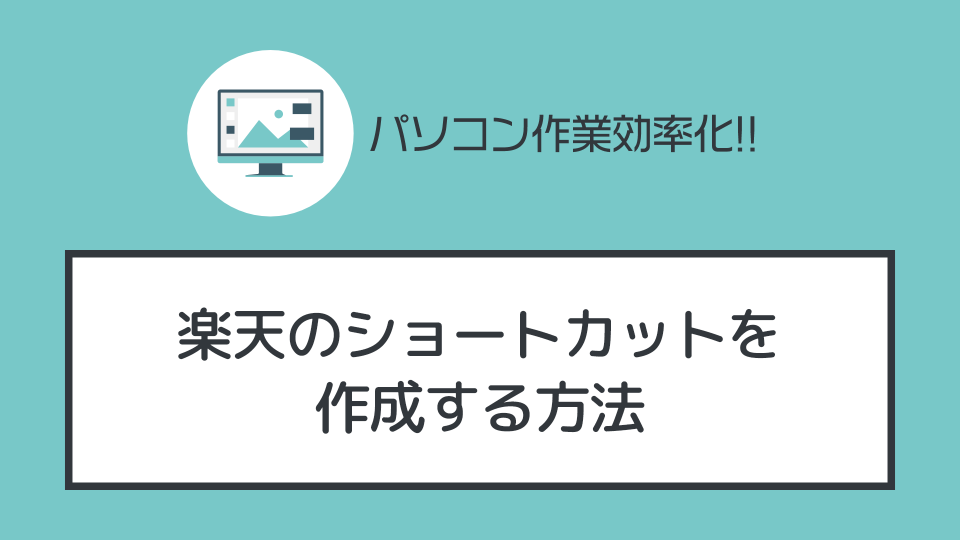
上記の通り今回は、デスクトップ画面に楽天のショートカットを作る方法について解説してゆきます。
▼この記事を書いたひと
フリーランスみやしも(@miyashimo_blog)です。プログラミングやWebサイト制作に関するITの情報を幅広くお届けしていきます。
デスクトップに「楽天」のショートカットを作成する方法
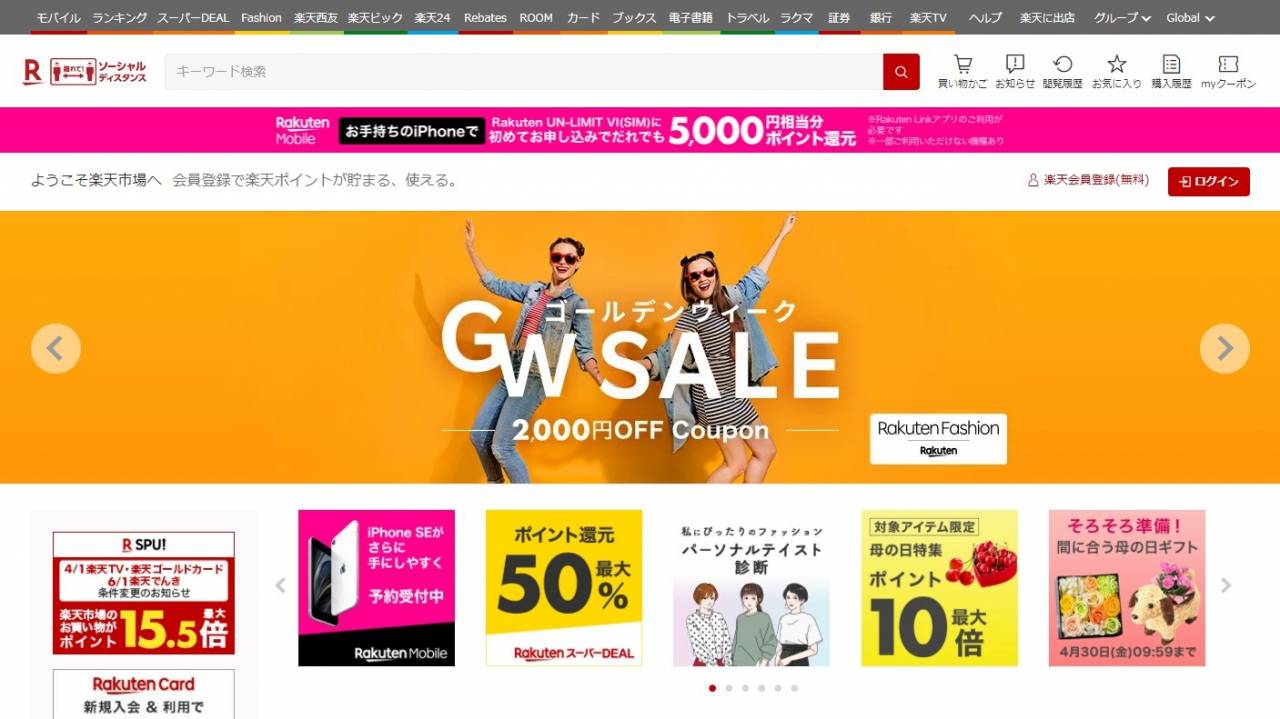
さまざまなサービスが利用できる「楽天」をより手軽に利用できる様にするためにも「デスクトップに楽天のショートカットを置きたい!」といった方は多いと思います。
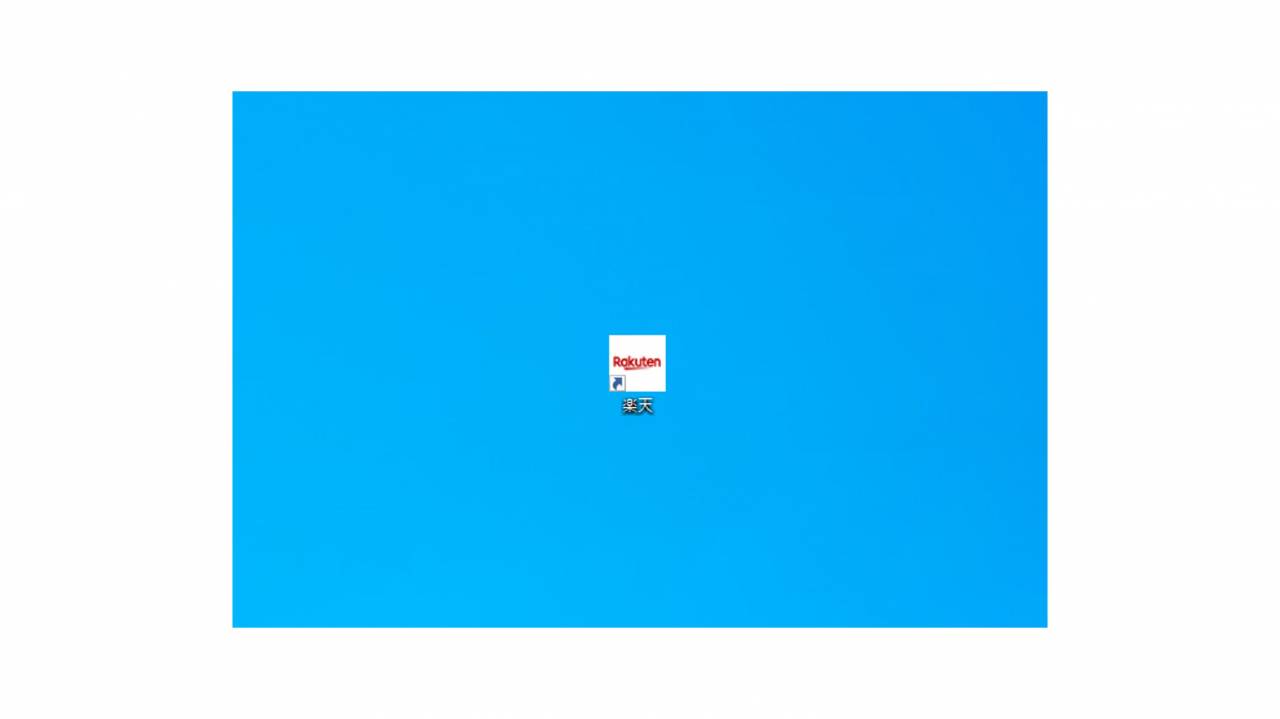
WEBサイトのショートカットを作成する方法
『楽天』のようなWEBサイトのショートカットを作成する場合は、WEBサイトを開いているブラウザで操作をしてゆく必要があります。今回は、以下の主要ブラウザごとのショートカットの作成方法について紹介してゆきます。
▼今回紹介するブラウザの操作方法
- Google Chrome
- Mozilla FireFox
- Microsoft Edge
ショートカットを作成するためにも、まずは「楽天」のWEBサイトを開きましょう。
▼楽天公式サイト
方法①:Google Chromeの場合
『Google Chrome(グーグルクローム)』の場合は、つぎの様にすれば「楽天」のショートカットが作成できます。
▼Chromeでショートカットを作成する方法
- 「設定⇒その他のツール⇒ショートカットを作成」を選択する
- 名前をつけてショートカットを保存する
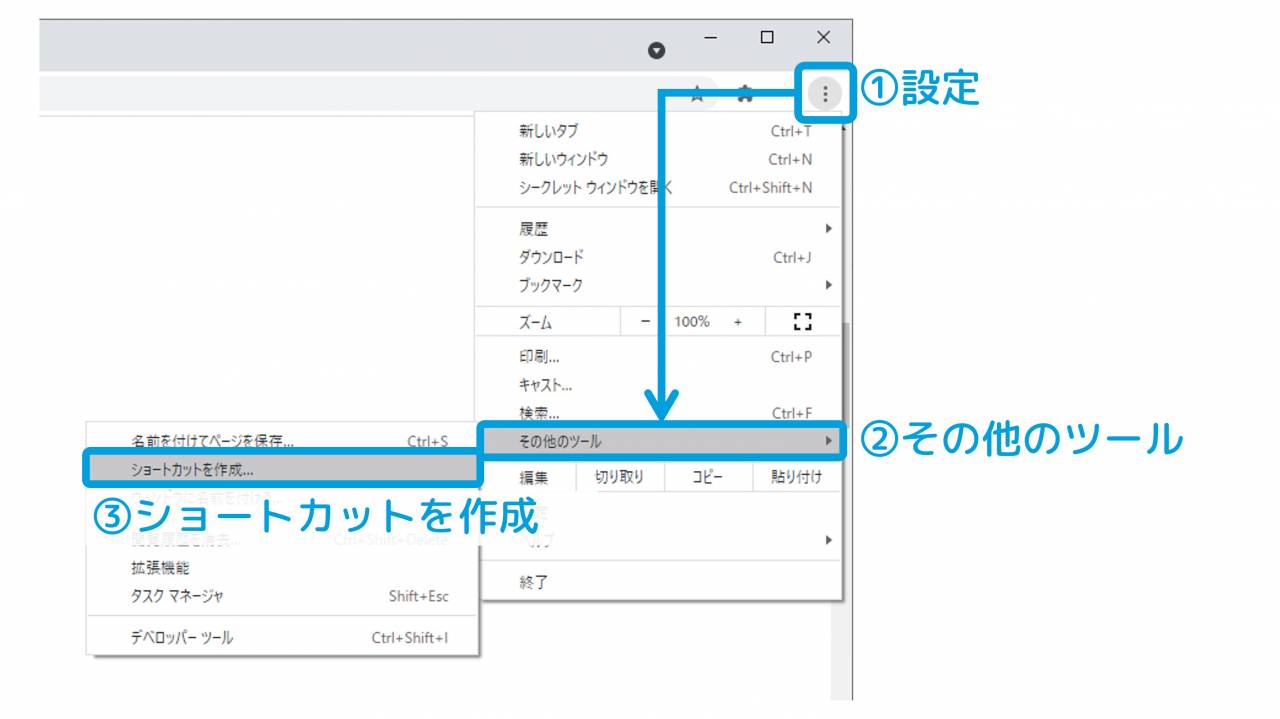
上記のように「ショートカットを作成」を選択すると、次のようなポップアップが表示されます。このポップアップでは作成するショートカットの名前を決めることができます。
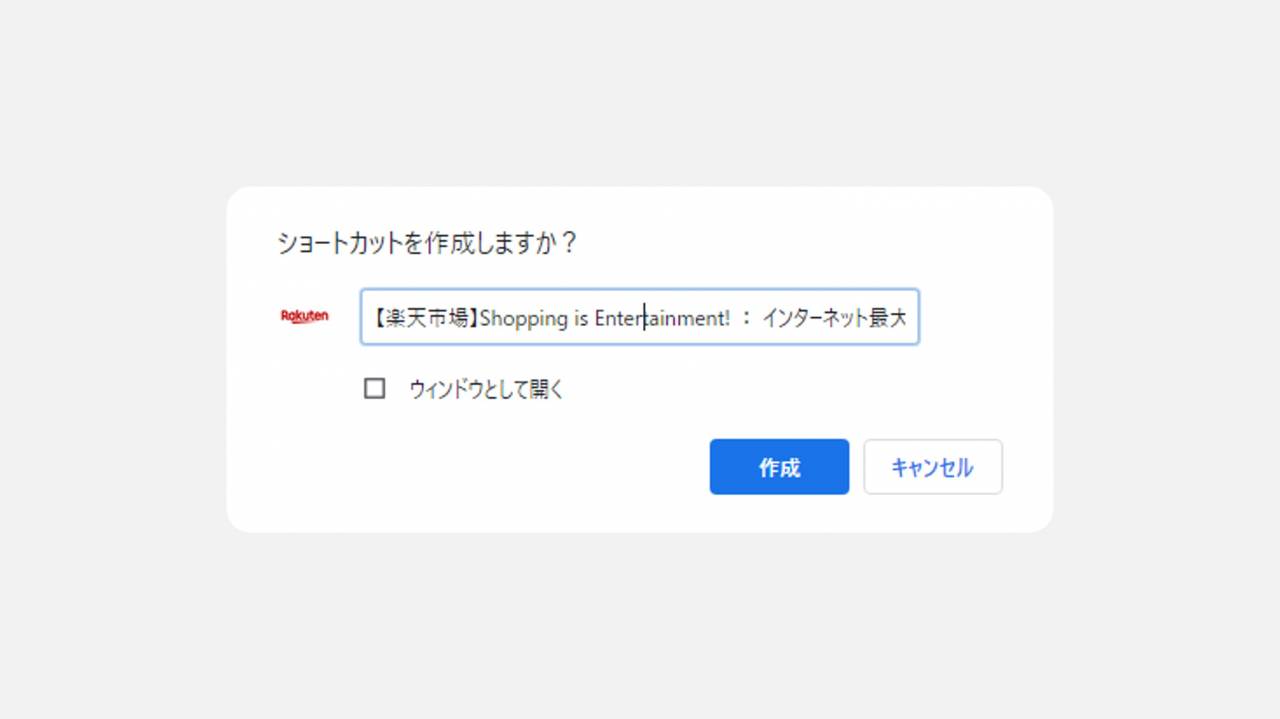
またこの際のショートカットアイコンには、WEBサイトで用意されているものが自動的に使用されます。
上記のポップアップで名前を決めて、最後に『作成』ボタンを押すとデスクトップ上にショートカットが作成されます。
方法②:Mozilla Firefoxの場合
Mozilla『FireFox(ファイアフォックス)』の場合は、次のようにすれば「楽天」のショートカットが作成できます。
▼FireFoxでショートカットを作成する方法
- アドレスバーの左のアイコンをデスクトップに『ドラッグ&ドロップ』する
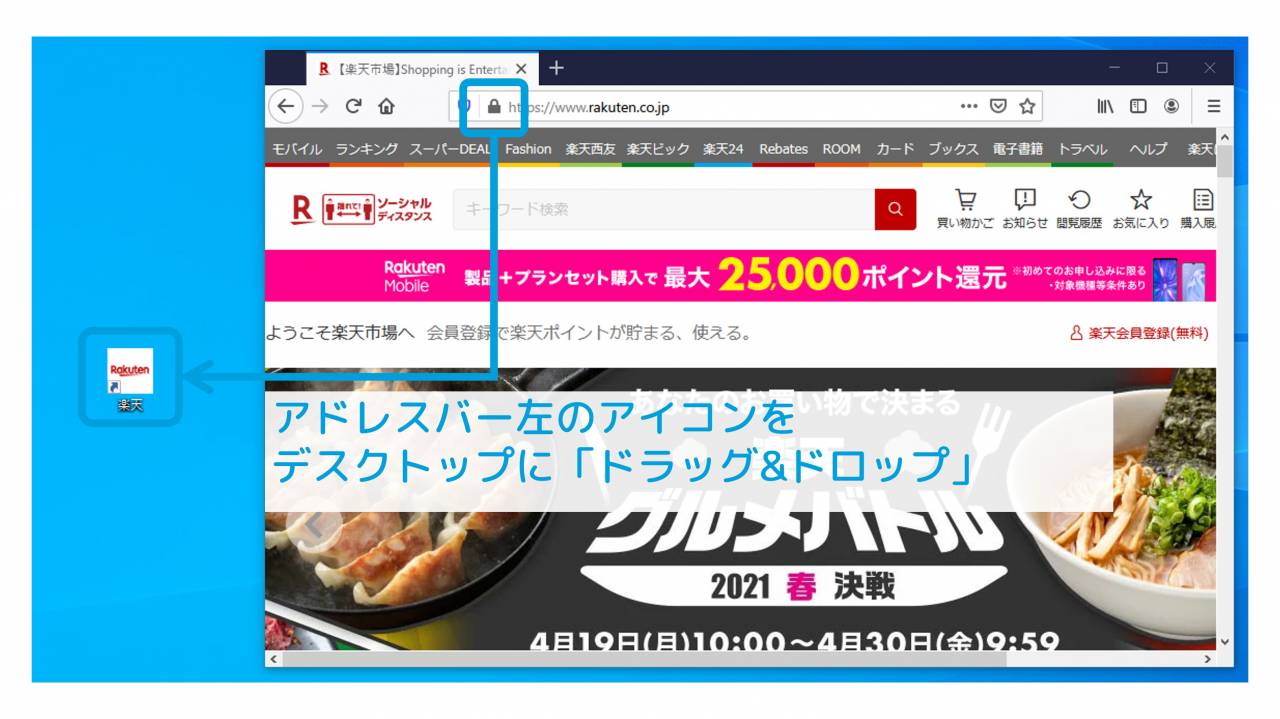
方法③:Microsoft Edgeの場合
Microsoftの『Edge(エッジ)』の場合は、次のようにすれば「楽天」のショートカットが作成できます。
▼Edgeでショートカットを作成する方法
- アドレスバーの左のアイコンをデスクトップに『ドラッグ&ドロップ』する
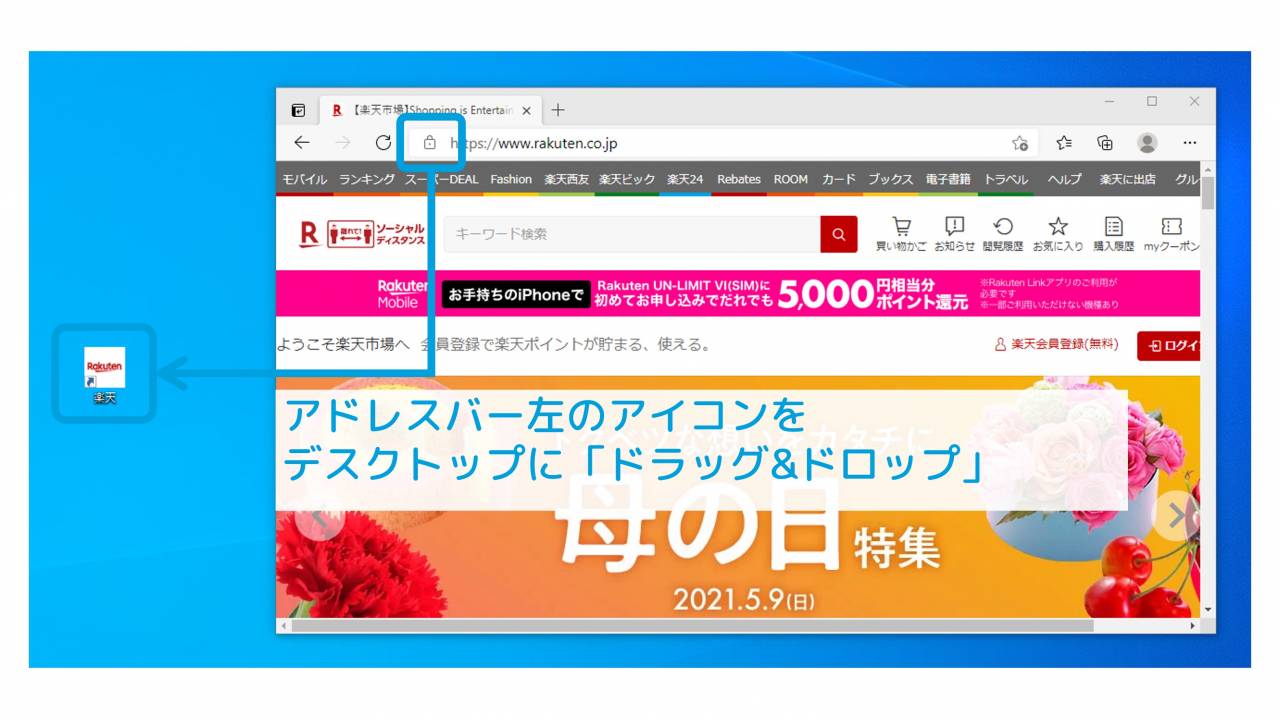
よく利用するWEBサイトはショートカットにしておこう【基本的なやり方は同じ】
ブラウザごとの操作方法は異なるものの、基本的にはどの様なWEBサイトでも同じ要領でショートカットが作成出来ます。
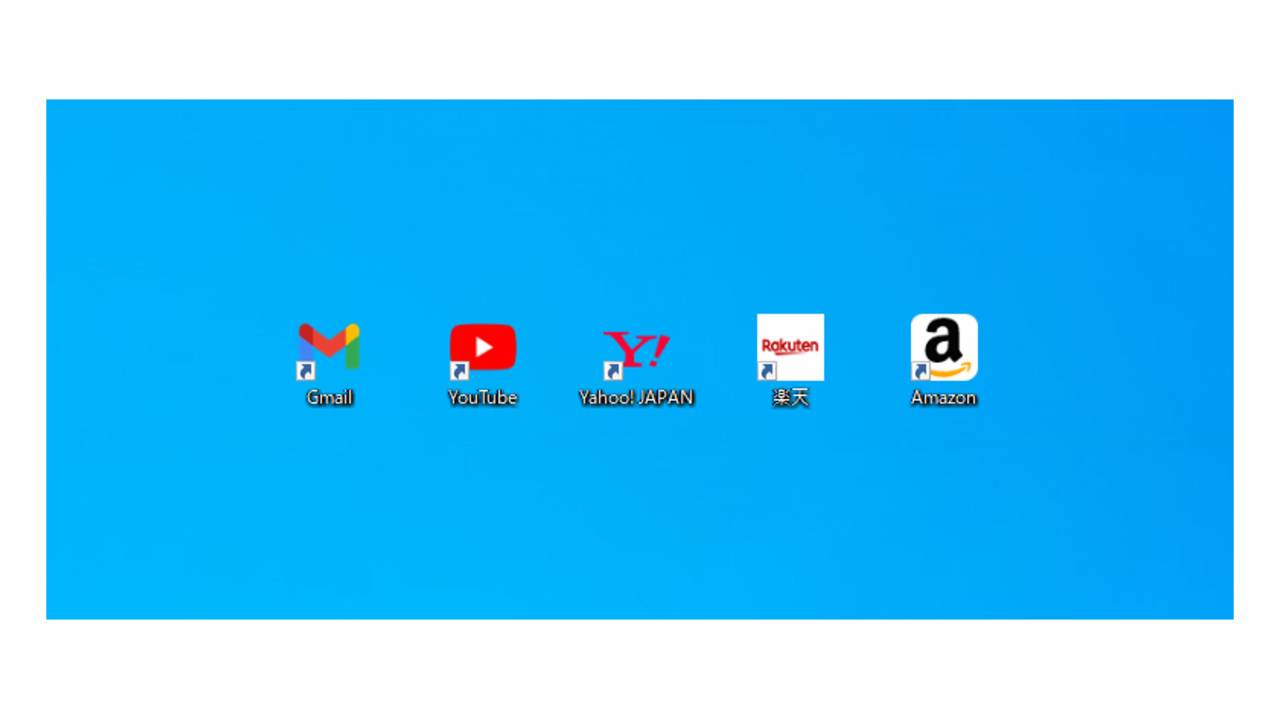
以上で「楽天」のショートカットの作成方法の解説はおわりです。
パソコン作業で役立つお得な情報まとめ
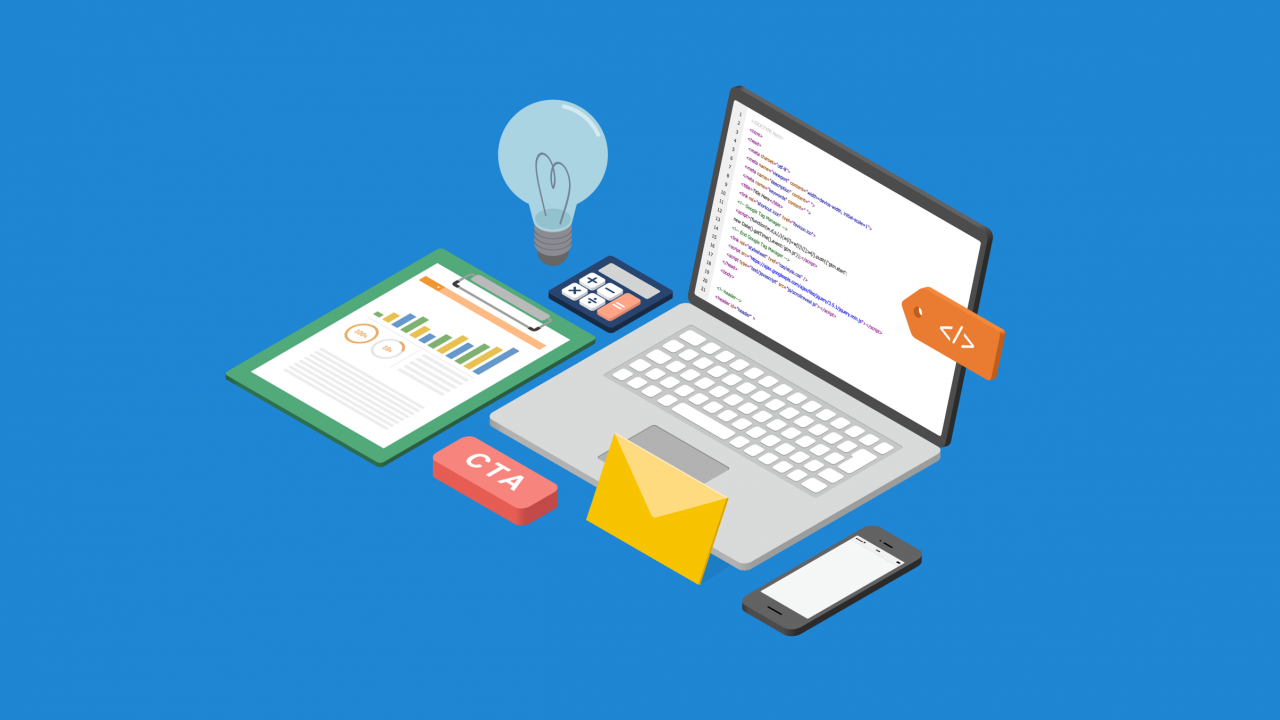
このほかパソコン作業の全般で役立つ、お得な情報を紹介してゆきます。
パソコンの基礎知識
パソコンの基礎知識や使い方から学びたいという方には、次の記事がおススメできます。
パソコンの選び方【目的別】
新しいパソコンの購入あたって「PCスペックの見方が分からない!」「目的に合った選び方が知りたい!」という方には、次の記事がオススメです。
ショートカットキーまとめ
PCの作業効率化で役立つ、便利なショートカットキーを覚えてゆきましょう。
▼画面の一部をスクリーンショットで保存する
▼ウィンドウ・アプリをすばやく切り替える
▼一瞬でデスクトップを表示させる
この記事のまとめ
今回は、「楽天」のショートカットを作成する方法について解説してゆきました。
「楽天」の様なWEBサイトをショートカットにする場合は、WEBサイトを開いたブラウザごとに操作をしてゆく必要があります。
▼今回紹介したブラウザの操作方法
- Google Chrome
- Mozilla FireFox
- Microsoft Edge
パソコンの作業効率化のためにぜひ参考にして頂きたい情報です。
このほか当ブログではパソコン作業で役立つ情報を多数掲載しています。あわせてご活用くださいませ。
▼関連記事を探す













